So zeichnen Sie auf einem Foto auf dem iPhone

Erfahren Sie, wie Sie auf einem Foto auf Ihrem iPhone zeichnen können. Unsere Schritt-für-Schritt-Anleitung zeigt Ihnen die besten Methoden.
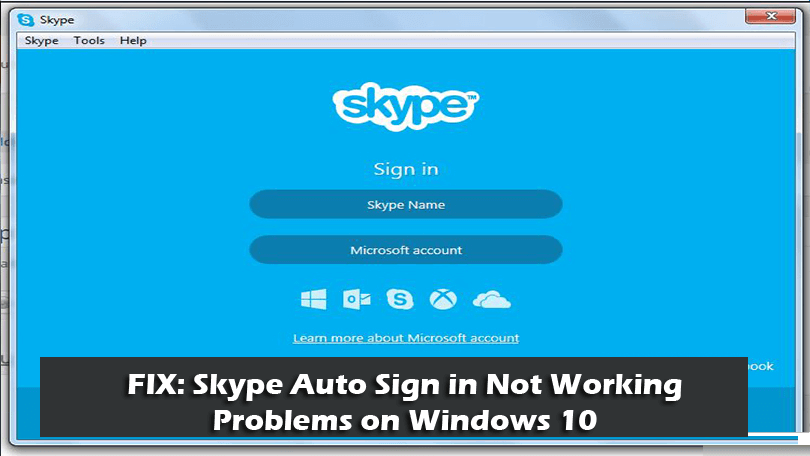
Funktioniert Ihre automatische Skype-Anmeldeoption nicht unter Windows 10 oder treten Probleme bei der Anmeldung bei Skype auf?
Seien Sie versichert, dass Sie nicht allein sind, eine große Anzahl von Benutzern hat sich über Probleme mit der automatischen Skype-Anmeldung in Windows 10 beschwert .
Lesen Sie also weiter im Blog und erfahren Sie, wie Sie Probleme mit der automatischen Skype-Anmeldung unter Windows 10 beheben
Wir alle wissen, dass Skype eine großartige Sofortkommunikations-App ist. Und es zog weltweit eine große Anzahl von Benutzern an.
Aber dieses großartige Gerät hat auch einige Probleme, die vielen Benutzern Unannehmlichkeiten bereiten.
Apropos Skype-Probleme: Eines der häufigsten Probleme ist , dass Skype Sie an der automatischen Anmeldung in Windows 10 hindert.
Daher liste ich in diesem Artikel einige der häufigsten Probleme bei der Anmeldung bei Skype auf, mit denen die Benutzer konfrontiert sind, und Lösungen zur Lösung der meisten Probleme mit der automatischen Anmeldung.
1: Problem 1: Die automatische Skype-Anmeldung funktioniert nicht
Viele Benutzer beschwerten sich, dass Skype sich nicht automatisch in Windows 10 anmeldet. Benutzer berichten, dass sie bei Skype angemeldet sind und nach dem Neustart des PCs Skype jedes Mal aufgefordert werden, die Anmeldeinformationen erneut einzugeben.
Auch wenn sie die Option zum automatischen Starten von Skype in den allgemeinen Einstellungen aktiviert haben , blieben sie dennoch nicht signiert.
Nun, dies ist ein häufiges Problem, über das viele Skype-Benutzer frustriert sind, und wenn Sie nach Möglichkeiten suchen , Skype zu lösen, meldet es sich nicht automatisch in Windows 10 an.
Die Probleme hängen mit Antivirenprogrammen und Firewalls zusammen, da dies zu Unterbrechungen führen kann. Um das Problem zu beheben, stellen Sie also sicher, dass Skype durch diese Sicherheitsprobleme zugelassen ist und dass Sie die aktualisierte Version von Skype ausführen.
Probieren Sie außerdem die unten aufgeführten Lösungen aus, um dieses Problem zu beheben.
Problem 2: Skype 8.11.0.4 meldet sich nicht automatisch an
Dies ist ein weiteres Problem, das einige Skype-Benutzer nach dem Upgrade auf die neueste Skype-Version 8.11.0.4 gemeldet haben.
Since I upgraded to Skype 8.11.0.4, it does not log in automatically when I start my PC. With the previous version, it was just running fine.
I appreciate any comment which solves the problem.
Originally posted in Microsoft Community
Nun, das ist etwas frustrierend, da die Option für die automatische Anmeldung aktiviert ist, Sie aber dennoch die Anmeldeinformationen eingeben müssen, um sich anzumelden.
Außerdem wird von der Community bestätigt, dass die automatische Anmeldung beim PC-Start mit dem neuesten Skype nicht unterstützt wird. Sie müssen sich mit den Anmeldeinformationen für das Skype-Konto anmelden .
Darüber hinaus lohnt es sich, die unten angegebenen Korrekturen auszuprobieren, da Sie diese Fehler möglicherweise mit einer Ihrer Lösungen beheben können.
Problem 3: Skype for Business meldet sich nicht automatisch an
Nun, das Problem ist nicht auf normale Skype-Benutzer beschränkt, viele Business-Versionen von Skype bekommen, dass Skype for Business das Problem nicht automatisch anmeldet.
Wenn Sie auch mit dem Problem zu tun haben, probieren Sie die unten aufgeführten Lösungen aus, und hoffentlich können Sie mit einer unserer Lösungen das Problem beheben, dass Skype for a Business nicht mehr automatisch angemeldet wird.
Problem 4: Die automatische Skype-Anmeldung wird weiterhin geladen
Einige Benutzer haben bestätigt, dass Skype manchmal während der Anmeldung weiter geladen wird. Nun, dies ist ein seltenes Problem und kann behoben werden, indem Skype neu installiert oder die gesamten Skype-Einstellungen zurückgesetzt werden.
Unten finden Sie eine Liste von Lösungen, also probieren Sie sie nacheinander aus, um das Problem mit der automatischen Skype-Anmeldung zu beheben.
Problem 5: Skype unter Windows 10 64 Bit meldet sich nicht mehr automatisch an
Dies ist wiederum kein sehr häufiges Problem, aber einige Benutzer haben sich darüber beschwert, dass sich Skype nach dem Neustart des Computers nicht automatisch anmeldet und die Meldung „ Ihre Skype-Details wurden nicht erkannt“ anzeigt.
Und sie müssen ihre Skype-Anmeldeinformationen manuell eingeben, um sich anzumelden.
Nun, um es zu beheben, können Sie die unten aufgeführten Korrekturen ausprobieren, da eine unserer Lösungen in Ihrem Fall funktionieren könnte.
Problem 6: Skype-Anmeldefehler
Von Zeit zu Zeit werden von den Benutzern verschiedene Probleme und Fehler bei der automatischen Skype-Anmeldung gemeldet. Probieren Sie jedoch die unten aufgeführten Korrekturen aus, um Probleme zu beheben, die beim Versuch, sich bei Skype anzumelden, auftreten.
Dies sind also einige der häufigsten Probleme bei der automatischen Skype-Anmeldung in Windows 10. Lernen Sie nun einige der häufigsten Gründe kennen, die dazu führen, dass Skype Anmeldeprobleme hat.
Was verursacht Probleme bei der automatischen Anmeldung bei Skype?
Dies sind also einige der möglichen Gründe, aus denen Sie mit Skype-Signaturproblemen konfrontiert sind. Stellen Sie nun zunächst sicher, dass Ihr System die Mindestsystemanforderungen erfüllen muss, um Skype auszuführen und die meisten Skype-Anmeldeprobleme zu beheben.
Skype-Systemanforderungen für Windows:
| Für Windows-Desktop | |
| Ausführung : | Skype auf Windows Desktop erfordert: Windows 10 Version 1507 oder höher Windows 8.1, 8 oder Windows 7 (32-Bit- und 64-Bit-Versionen werden unterstützt) |
| Prozessor: | Mindestens 1 GHz |
| RAM: | Mindestens 512 MB |
| Zusätzliche Software: | DirectX v9.0 oder höher |
Systemanforderungen für Skype für Windows 10:
| Windows 10 | |
| Ausgabe 12 | Windows 10 (Version 1607 und 1703) |
| Fassung 14 | Windows 10 (Version 1709) oder höher |
Wie behebe ich Probleme, dass die automatische Skype-Anmeldung unter Windows 10 nicht funktioniert?
Bevor Sie beginnen, die unten aufgeführten Lösungen zu befolgen, wird empfohlen, sich zuerst von Skype abzumelden und sich dann mit den richtigen Skype-Kontoinformationen wieder anzumelden.
Und überprüfen Sie, ob „Skype automatisch starten“ aktiviert ist oder nicht. Starten Sie nun Ihren PC neu und prüfen Sie, ob die automatische Skype-Anmeldung funktioniert.
Wenn nicht, folgen Sie den unten aufgeführten Lösungen.
Inhaltsverzeichnis
Lösung 1: Überprüfen Sie Ihren Antivirus
Wie oben erwähnt, könnte das auf Ihrem System installierte Antivirenprogramm Skype stören und eine Unterbrechung der automatischen Anmeldung verursachen.
Überprüfen Sie also, ob Sie ein Antivirenprogramm eines Drittanbieters auf Ihrem System installiert haben, und deaktivieren Sie es dann vorübergehend. Sie können auch die Firewall deaktivieren und prüfen, ob dies für Sie funktioniert, um das Problem mit der automatischen Skype-Anmeldung zu beheben.
Aber wenn das Deaktivieren des Antivirus für Sie nicht funktioniert, deinstallieren Sie Ihren Antivirus und prüfen Sie, ob die automatische Anmeldeoption unter Windows 10 ordnungsgemäß funktioniert.
Wenn dies für Sie funktioniert, wenden Sie sich an das Antiviren-Supportcenter oder wechseln Sie zu einem anderen Antivirenprogramm.
Lösung 2: Überprüfen Sie, ob Sie mehr als ein Skype-Konto haben
Es kann vorkommen, dass Sie mehrere Konten haben und aus diesem Grund ein Problem bei der Anmeldung bei Skype haben.
Überprüfen Sie also, ob Sie Ihre E-Mail-Adresse verwendet haben, um sich bei anderen Microsoft-Produkten wie OneDrive, Xbox oder Outlook anzumelden, dann sind Sie möglicherweise mit einem anderen Microsoft-Konto bei Skype angemeldet.
Überprüfen Sie, ob Sie mit dem richtigen Skype-Konto angemeldet sind.
Wenn Sie Skype auf mehr als einem Gerät wie PC, Laptop oder Telefon verwenden , besteht die Möglichkeit, dass Sie sich auf jedem Gerät bei einem anderen Konto anmelden, was zu Skype-Signaturproblemen in Windows 10 führt.
Lösung 3: Überprüfen Sie die Skype-Menüoptionen
Viele Skype-Benutzer haben bestätigt, dass dies für sie funktioniert, um das Problem zu beheben, dass die automatische Skype-Anmeldung nicht funktioniert.
Befolgen Sie also die angegebenen Schritte:
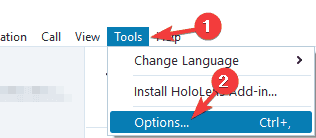
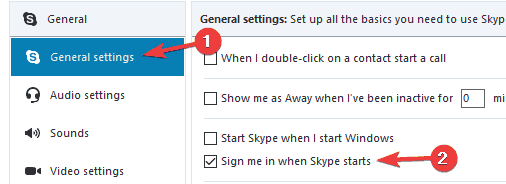
Lösung 4: Melden Sie sich mit Facebook an
Viele Skype-Benutzer haben bestätigt, dass die Schaltfläche zur automatischen Anmeldung auf dem Bildschirm angezeigt wird, wenn sie die Option „ Mit Facebook anmelden“ verwenden.
Lösung 5: Greifen Sie von einem anderen Gerät aus auf Ihr Skype-Konto zu
Wenn das Problem weiterhin besteht, versuchen Sie, von den verschiedenen Geräten, auf denen Sie zuvor angemeldet waren, wie PC, Laptop, Handy oder Xbox, auf Ihr Skype-Konto zuzugreifen.
Nachdem Sie sich angemeldet haben und den Benutzernamen des Kontos überprüft haben, ist dies eine vorübergehende Lösung, die jedoch möglicherweise für Sie funktioniert, um das Problem mit der Skype-Anmeldung zu beheben.
Lösung 6: Alle Skype-Einstellungen zurücksetzen
Dieser Fix hilft Ihnen, das Problem der automatischen Anmeldung sowohl bei geschäftlichen als auch bei normalen Skype-Konten zu lösen.
Bitte beachten Sie: Die Chat-Protokolle werden gelöscht, nachdem Sie die Lösung befolgt haben, sie können jedoch aus dem Ordner skype.old wiederhergestellt werden.
Befolgen Sie dazu die Schritte:
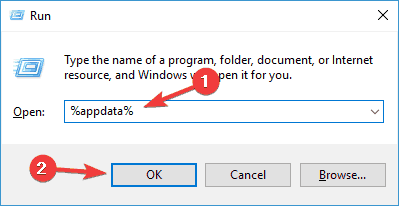
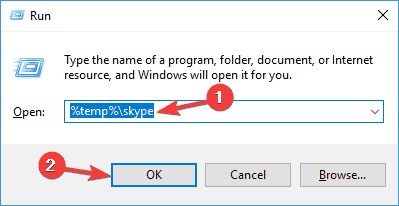
Versuchen Sie nun, Skype erneut zu starten, und überprüfen Sie, ob das Problem mit der automatischen Skype-Anmeldung behoben ist oder nicht.
Lösung 7: Aktualisieren Sie Skype
Nun, die automatische Skype-Anmeldeoption unterstützt die ältere Skype-Version nicht. Wenn Sie also Skype für Windows 10 ausführen, suchen Sie im Microsoft Store nach Updates .
Auch wenn Sie eine ältere Version verwenden, werden Sie möglicherweise automatisch von Skype abgemeldet und können sich erst wieder anmelden, wenn Sie auf die neueste Version aktualisieren.
Stellen Sie daher sicher, dass Sie Skype auf die neueste Version aktualisieren.
Wenn Sie Skype unter Windows 7 und 8 ausführen, führen Sie die folgenden Schritte aus:
Bitte beachten Sie : Wenn Sie die Hilfeoption nicht sehen, drücken Sie die ALT-Taste , dann erscheint die Symbolleiste.
Lösung 8: Installieren Sie Skype neu
Wenn immer noch Probleme mit der automatischen Skype-Anmeldung auftreten, wird hier empfohlen, Skype zu deinstallieren und neu zu installieren.
Nun, Sie können die Skype-App manuell deinstallieren, aber hier wird empfohlen, sich für das Deinstallationsprogramm eines Drittanbieters zu entscheiden, da dieses das Programm vollständig entfernt, ohne Spuren, Junk-Dateien oder Registrierungseinträge zu hinterlassen.
Wenn Sie keine vertrauenswürdige Deinstallationssoftware kennen, machen wir Ihnen hier die Arbeit leicht. Sie können den Revo Uninstaller verwenden, da dieser einfach zu verwenden ist und jede Anwendung vollständig entfernt.
Holen Sie sich Revo Uninstaller, um die Apps vollständig zu entfernen
Starten Sie nun nach der Deinstallation Ihr Gerät neu und laden Sie Skype erneut über den Link herunter: Klicken Sie hier
Lösung 9: Verknüpfung von Microsoft- und Facebook-Konto aufheben
Jetzt sind beide Konten verknüpft, starten Sie Ihr System neu und prüfen Sie, ob Sie automatisch bei Skype angemeldet sind.
Lösung 10: Versuchen Sie, Skype für das Web zu verwenden
Wenn Sie immer noch mit dem Problem konfrontiert sind, kann es vorkommen, dass das Problem mit der Skype-Anwendung zusammenhängt.
Hier wird also empfohlen, Skype for Web zu verwenden. Gehen Sie dazu zunächst auf die Seite Skype für Webseiten und melden Sie sich mit Ihren Skype-Kontodaten an. Stellen Sie sicher, dass Sie den richtigen Benutzernamen und das richtige Passwort verwenden.
Wenn dies gut funktioniert, hängt das Problem mit der Skype-Anwendung zusammen und Sie haben sie nicht neu installiert. Deinstallieren Sie sie und installieren Sie sie erneut.
Oder bestätigen Sie auch, dass Ihr System die Systemanforderungen erfüllt, die zum Ausführen von Skype unter Windows erforderlich sind.
Lösung 11: Überprüfen Sie die Netzwerkverbindung
Wenn Sie immer noch mit einem Problem bei der Anmeldung bei Skype konfrontiert sind, hängt das Problem möglicherweise mit einer Internetverbindung zusammen. Stellen Sie also sicher, dass die Internetverbindung ordnungsgemäß und stabil funktioniert.
Versuchen Sie, andere Websites auszuführen, wenn es gut funktioniert, dann liegt das Problem glücklicherweise nicht bei der Netzwerkverbindung.
Es scheint, als ob das Problem höchstwahrscheinlich bei Skype liegt. Sie können überprüfen, ob Skype und seine Dienste ordnungsgemäß funktionieren, indem Sie den Link besuchen: https://support.skype.com/en/status .
Und von hier aus erfahren Sie, welche Skype-Dienste Probleme verursachen oder nicht richtig funktionieren. Darüber hinaus werden die Probleme mit den Diensten von Microsoft so schnell wie möglich behoben.
Lösung 12: Überprüfen Sie, ob das Skype-Konto gesperrt oder eingeschränkt ist
Nun, es besteht auch die Möglichkeit, dass Ihr Skype-Konto vorübergehend gesperrt oder eingeschränkt ist . Aus diesem Grund treten bei Skype Anmeldefehler und Probleme auf.
Dies tritt häufig auf, wenn in Ihrem Konto eine ungewöhnliche Aktivität im Zusammenhang mit einer Sicherheitsverletzung festgestellt wird.
Und wenn Sie feststellen, dass Ihr Konto aufgrund von Sicherheitsproblemen gesperrt ist, wenden Sie sich an den Skype-Support , um das Problem zu beheben.
Häufig gestellte Fragen zur automatischen Skype-Anmeldung:
1 - Wie verhindere ich, dass Skype mich automatisch abmeldet?
Sie können verhindern, dass sich Skype automatisch abmeldet, indem Sie Skype zurücksetzen. Beenden Sie Skype > drücken Sie die Windows-Taste + R > geben Sie %appdata%/Microsoft ein > und benennen Sie Ihren Skype-Ordner in Skype.old um . Öffnen Sie nun Skype und melden Sie sich wieder an.
2 - Wie verhindere ich, dass Skype mich automatisch anmeldet?
Sie können den automatischen Start von Skype stoppen, indem Sie die Option Skype automatisch starten deaktivieren. Gehen Sie dazu zu Einstellungen > Allgemein > deaktivieren Sie die Option Skype automatisch starten .
3 - Warum meldet sich Skype nicht automatisch an, wenn ich es starte?
Es gibt eine Reihe von Gründen, die dazu führen, dass die automatische Skype-Anmeldung nicht funktioniert:
4 - Wie deaktiviere ich Skype beim Start von Windows 10?
Um Skype beim Start in Windows 10 zu stoppen, klicken Sie auf Extras > Optionen > Allgemeine Einstellungen und deaktivieren Sie „Skype beim Start von Windows starten“ . Oder Sie können auch die Windows-Taste + R drücken > misconfig eingeben > OK drücken , jetzt scrollen und navigieren und Skype deaktivieren.
Empfohlene Lösung – Beheben Sie PC-Fehler und beschleunigen Sie Ihren PC
Wenn Ihr Windows-Computer verschiedene hartnäckige PC-Fehler, Sicherheitsprobleme und willkürliche Verlangsamung verursacht , wird empfohlen, das PC-Reparatur-Tool auszuführen .
Dies ist ein All-in-One-Multifunktionstool, das durch einmaliges Scannen verschiedene Computerfehler und -probleme erkennt und behebt. Es behält auch die Systemhardware im Auge und teilt Ihnen mit, auf welches Hardwareproblem Sie stoßen.
Damit können Sie verschiedene Fehler wie DLL-Reparatur beheben, Ihre Registrierungseinträge bereinigen, BSOD-Fehler beheben, Ihr System vor Viren-/Malware-Infektionen schützen, beschädigte Windows-Systemdateien reparieren und vieles mehr.
Dadurch wird auch die Windows-PC-Leistung optimiert, optimiert und verbessert.
Holen Sie sich das PC-Reparatur-Tool, um PC-Fehler zu beheben und die Leistung zu verbessern
Fazit:
Zweifellos ist Skype ein nützliches Kommunikationstool für private und geschäftliche Zwecke, und die automatische Skype-Anmeldefunktion ist ebenfalls sehr nützlich.
Benutzer sind jedoch auch mit verschiedenen Problemen im Zusammenhang mit der automatischen Anmeldung konfrontiert und beschweren sich darüber.
Daher habe ich heute in diesem Handbuch mein Bestes gegeben, um die Probleme mit der automatischen Skype-Anmeldung aufzulisten, die in Windows 10 nicht funktionieren, und vollständige Lösungen zur Behebung von Skype-Anmeldeproblemen.
Befolgen Sie also unbedingt die aufgeführten Lösungen und lösen Sie die Probleme mit der automatischen Anmeldeoption von Skype unter Windows 10.
Ich hoffe, der Leitfaden funktioniert für Sie und Sie können Ihre Skype-Anmeldeprobleme und -fehler mit einer unserer Lösungen lösen.
Wenn ich etwas vergessen habe oder Sie Fragen, Anregungen oder Fragen haben, können Sie uns dies gerne mitteilen.
Viel Glück..!!
Erfahren Sie, wie Sie auf einem Foto auf Ihrem iPhone zeichnen können. Unsere Schritt-für-Schritt-Anleitung zeigt Ihnen die besten Methoden.
TweetDeck ist eine App, mit der Sie Ihren Twitter-Feed und Ihre Interaktionen verwalten können. Hier zeigen wir Ihnen die Grundlagen für den Einstieg in TweetDeck.
Möchten Sie das Problem mit der fehlgeschlagenen Discord-Installation unter Windows 10 beheben? Wenden Sie dann die angegebenen Lösungen an, um das Problem „Discord kann nicht installiert werden“ zu beheben …
Entdecken Sie die besten Tricks, um zu beheben, dass XCOM2-Mods nicht funktionieren. Lesen Sie mehr über andere verwandte Probleme von XCOM2-Wotc-Mods.
Um den Chrome-Fehler „chrome-error://chromewebdata/“ zu beheben, nutzen Sie erprobte Korrekturen wie das Löschen des Browsercaches, das Deaktivieren von Erweiterungen und mehr.
Einer der Vorteile von Spotify ist die Möglichkeit, benutzerdefinierte Wiedergabelisten zu erstellen und das Bild der Wiedergabeliste anzupassen. Hier ist, wie Sie das tun können.
Wenn RCS bei Samsung Messages nicht funktioniert, stellen Sie sicher, dass Sie lokale Daten von Carrier-Diensten löschen, deinstallieren Sie die Updates oder versuchen Sie es mit Google Messages.
Beheben Sie den OpenGL-Fehler 1282 (Ungültiger Vorgang) in Minecraft mit detaillierten Korrekturen, die im Artikel beschrieben sind.
Wenn Sie sehen, dass der Google Assistant auf diesem Gerät nicht verfügbar ist, empfehlen wir Ihnen, die Anforderungen zu überprüfen oder die Einstellungen zu optimieren.
Wenn Sie DuckDuckGo loswerden möchten, ändern Sie die Standardsuchmaschine, deinstallieren Sie die App oder entfernen Sie die Browsererweiterung.

![BEHOBEN: Discord-Installation in Windows 10 fehlgeschlagen [7 einfache Lösungen] BEHOBEN: Discord-Installation in Windows 10 fehlgeschlagen [7 einfache Lösungen]](https://luckytemplates.com/resources1/images2/image-2159-0408150949081.png)
![Fix XCOM2-Mods funktionieren nicht [10 BEWÄHRTE & GETESTETE LÖSUNGEN] Fix XCOM2-Mods funktionieren nicht [10 BEWÄHRTE & GETESTETE LÖSUNGEN]](https://luckytemplates.com/resources1/images2/image-4393-0408151101648.png)





